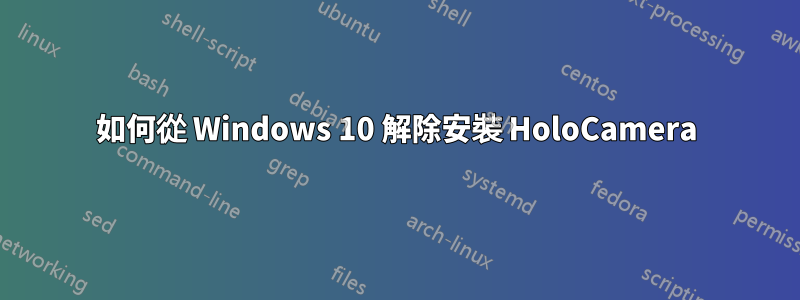
我無法從 Windows 10 卸載 HoloCamera,因此我的 sysprep 失敗。內部版本為 1703。
我嘗試過的:
Get-AppxPackage | where-object {$_.name -notlike "*store*"} | RemoveAppxPackage
----還在此 PS 指令中使用了 -allusers 參數
Remove-AppxPackage HoloCamera_1.0.0.5_neutral_cw5n1h2txyewy
錯誤;請參閱下面的更新。
dism /online /get-provisionedappxpackages | select-string holocamera
這沒有輸出
dism /online /get-packages | select-string holocamera
也沒有輸出
嘗試刪除包含HoloCamera的系統資料夾
嘗試刪除 HoloCamera 註冊表項並重新啟動計算機
還是無法卸載。請幫忙!
更新:蘭
Remove-AppxPackage -allusers HoloCamera_1.0.0.5_neutral_cw5n1h2txyewy
不工作。拋出以下錯誤:
刪除-appxpackage:部署失敗,HRESULT:0x80073CFA。刪除失敗。請聯絡您的軟體供應商。 (HRESULT 例外:0x80073CFA)錯誤 0x80070032:Appx 部署從 C:\Windows\SystemApps\holocamera_cw5n1h2txyewy 中刪除套件 HoloCamera_1.0.0.5_neutral_cw5n112t2t 的操作失敗。此應用程式是 Windows 的一部分,無法針對每個使用者進行卸載。管理員可以嘗試使用開啟或關閉 Windows 功能從電腦中刪除該應用程式。但可能無法卸載該應用程式
答案1
我找到了使用本機 GPO、安全性原則編輯器和登錄機碼的解決方法。這是在審核模式下完成的。它不適用於任何已建立使用者的系統。執行下列步驟後 Sysprep 成功。它可能沒有完全從映像中卸載應用程序,但它阻止了按用戶安裝應用程序,這首先導致我的 sysprep 失敗。簡而言之,它確保不會為任何新用戶安裝該應用程式。這與 Get-AppxProvisionedPackage 方法不同,因為該方法僅涵蓋部分已配置的應用程式。
A。進入群組原則編輯器,然後前往電腦設定 > 管理範本 > Windows 元件 > 儲存。啟用“關閉自動下載更新”
b.進入登錄:HKLM\SOFTWARE\Policies\Microsoft\WindowsStore。確保自動下載設定為 2。
C。 Windows 鍵 + R 並輸入 secpol.msc 開啟本機安全性原則編輯器。
d.選擇應用程式控制策略
e.右鍵單擊打包的應用程式規則並選擇建立新規則
F。彈出嚮導後按一下下一步。選擇“拒絕”作為操作,選擇“所有人”作為使用者/群組。
G。在「使用已安裝的軟體包作為參考」下選擇您不想為使用者安裝的應用程式。將標記滑動到“套件名稱”並點擊“建立”
H。對您不想安裝的每個應用程式重複步驟 eh。
然後,我退出審核模式並返回 OOBE,建立本機使用者並透過執行 Get-AppxPackage -allusers HoloCamera 確認沒有為我新建立的使用者安裝 HoloCamera;它只是上演的(在 PackageUserInformation 下)。我做了更新並進行了系統準備。


